您可以通过此界面创建和管理域的电子邮件帐户.您可以创建电子邮件地址,配置邮件客户端,更改密码和直接访问您的网络邮件.
创建电子邮件您所在域名的地址,请按以下步骤操作 : 去;
第1步 : 点击cPanel主页的电子邮件部分中的电子邮件帐户链接.
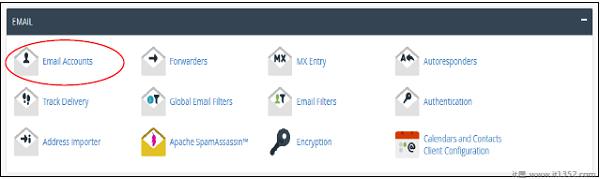
第2步 : 在电子邮件帐户中,您会在顶部找到添加电子邮件帐户.
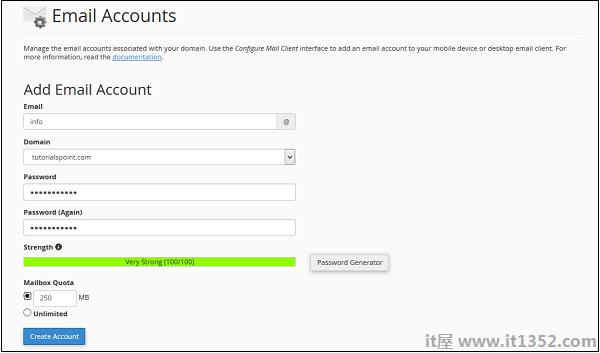
第3步 : 添加您要创建的电子邮件名称,因为它将是@之前的文本.
步骤4 : 选择一个强密码并提供邮箱配额.它定义了此帐户可以使用的磁盘空间量.您可以以MB为单位提供特定数量的空间,或者您可以为此提供无限制的配额.
步骤5 : 点击创建帐户以创建与您的域相关联的电子邮件地址.
您可以通过此界面管理您的电子邮件帐户可以更改您的密码,更改配额金额或删除电子邮件帐户.
要管理您的电子邮件帐户,请向下滚动以查看您的域名中存在的电子邮件帐户列表.
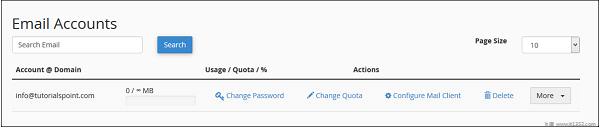
要更改您的电子邮件帐户密码,请单击与您的电子邮件地址对应的更改密码链接.
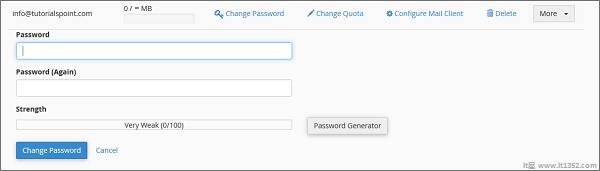
输入新密码,然后按更改密码按钮保存更改.
更改电子邮件配额,单击与您要管理的电子邮件地址对应的链接更改配额.

以兆字节为单位输入有限配额或选择无限制选项.按更改配额按钮以保存更改.
从任何桌面或移动电子邮件客户端发送和接收您的域的电子邮件,例如Windows Live Mail,Outlook或iOS等iPhone .cPanel为您提供这些应用程序的预配置设置.您只需下载设置并运行它,然后它将自动配置电子邮件客户端.您可能需要输入电子邮件帐户密码.您还可以手动配置电子邮件客户端,以便为您的电子邮件客户端发送和接收电子邮件.
要下载自动配置脚本或查看手动设置,请单击"配置".与您的电子邮件帐户对应的邮件客户端链接.

一次界面打开后,您将看到自动配置脚本.
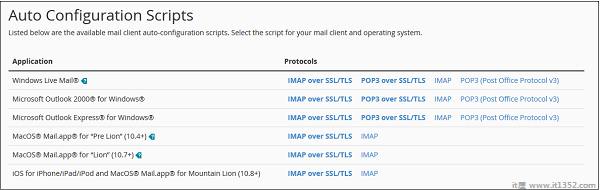
您可以为配置邮件客户端界面下载自动配置脚本.只需下载相应的设置并运行即可.
或者如果您想手动配置邮件客户端,可以向下滚动以查看手动设置.
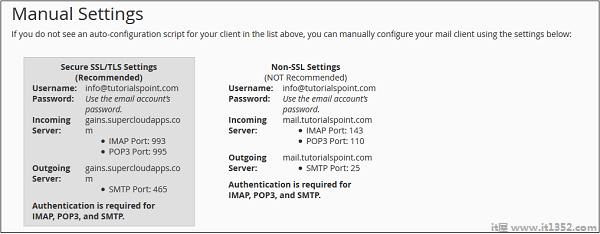
注意 : 有四种类型的设置 - IMAP和POP3,分别通过SSL/TLS和非SSL.使用SSL通过加密发送邮件,提供额外的安全层,但非SSL不会.建议您使用SSL设置.从IMAP或POP3,您可以选择任何人.两者都能完美运作.
要删除电子邮件帐户,只需点击与您的电子邮件对应的删除链接帐号.

它会要求确认.按删除按钮删除您的电子邮件帐户.